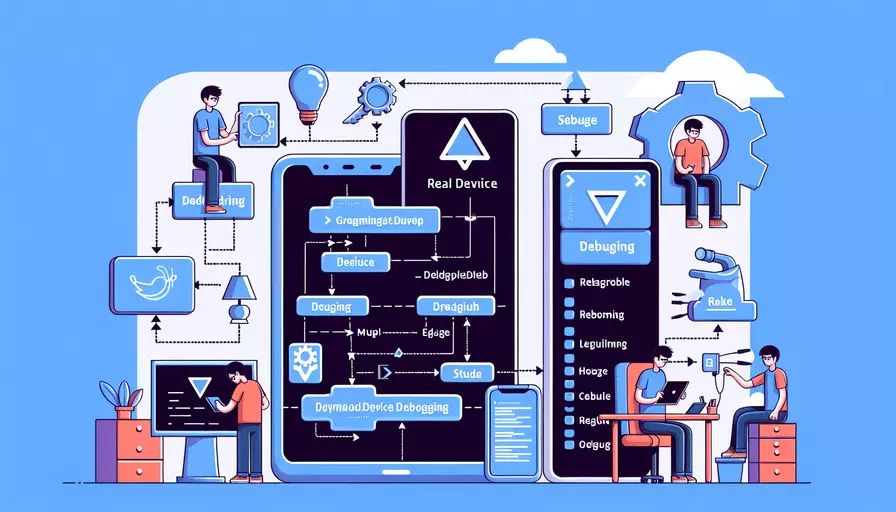
要在真机上调试Vue应用程序,可以采取以下几步:1、在局域网中运行Vue项目,2、使用本地开发服务器,3、使用USB调试模式。这些步骤能帮助开发者在真实设备上查看和调试应用程序的表现。
一、在局域网中运行Vue项目
在局域网内运行Vue项目是调试的基础。具体步骤如下:
-
确保计算机和移动设备在同一局域网内:
- 检查两者是否连接到同一个Wi-Fi网络,这样才能通过IP地址相互访问。
-
获取计算机的局域网IP地址:
- 在Windows上可以通过命令提示符运行
ipconfig,找到IPv4地址; - 在MacOS或Linux上,可以通过终端运行
ifconfig获取IP地址。
- 在Windows上可以通过命令提示符运行
-
修改Vue项目的配置文件:
- 在
vue.config.js文件中,配置devServer的host属性为局域网IP地址,端口可以随意设置。示例如下:module.exports = {devServer: {
host: '192.168.x.x', // 你的局域网IP地址
port: 8080, // 你选择的端口
}
}
- 在
-
启动项目:
- 运行
npm run serve或yarn serve,启动开发服务器。
- 运行
二、使用本地开发服务器
本地开发服务器配置完成后,可以通过浏览器或调试工具在真机上访问和调试应用程序:
-
在移动设备浏览器中访问项目:
- 打开移动设备的浏览器,在地址栏输入
http://192.168.x.x:8080,此时可以访问到Vue项目。
- 打开移动设备的浏览器,在地址栏输入
-
使用Chrome DevTools进行远程调试:
- 在移动设备上使用Chrome浏览器打开项目;
- 在计算机上打开Chrome浏览器,输入
chrome://inspect,点击“Inspect”按钮; - 选择连接的移动设备,开始远程调试。
三、使用USB调试模式
如果局域网调试不方便,可以通过USB进行真机调试:
-
启用开发者模式和USB调试:
- 在Android设备中,依次进入设置 -> 系统 -> 关于手机,点击“版本号”7次,激活开发者模式;
- 返回设置,进入“开发者选项”,开启“USB调试”。
-
连接设备和设置ADB:
- 使用USB线将Android设备连接到计算机;
- 安装ADB(Android Debug Bridge),可以通过Android SDK安装。
-
启动ADB并连接设备:
- 打开终端,运行
adb devices,确保设备已连接; - 运行
adb reverse tcp:8080 tcp:8080,将设备的8080端口映射到计算机的8080端口。
- 打开终端,运行
-
访问和调试:
- 在移动设备浏览器中输入
http://localhost:8080,可以访问Vue项目; - 使用Chrome DevTools或其他调试工具进行调试。
- 在移动设备浏览器中输入
四、调试技巧和工具
为了更高效地调试Vue项目,以下是一些常用技巧和工具:
-
使用Vue Devtools:
- 安装Vue Devtools扩展,可以在Chrome或Firefox中使用;
- 在调试时,通过Vue Devtools查看组件状态、事件和Vuex状态。
-
日志和断点调试:
- 在代码中使用
console.log打印关键变量和状态; - 使用断点调试,逐步执行代码,检查每一步的状态和行为。
- 在代码中使用
-
网络和性能监控:
- 使用Chrome DevTools的“Network”面板,检查网络请求和响应;
- 使用“Performance”面板,记录和分析性能瓶颈。
五、常见问题及解决方案
在真机调试过程中,可能会遇到一些常见问题,以下是一些解决方案:
-
无法访问本地开发服务器:
- 确认计算机和移动设备在同一局域网内;
- 检查防火墙设置,确保允许开发服务器端口通过。
-
设备未出现在ADB设备列表中:
- 确认USB调试已开启;
- 检查USB线和连接端口,尝试更换USB线或端口。
-
调试工具无法连接设备:
- 确保ADB端口映射正确;
- 重新启动ADB服务,运行
adb kill-server和adb start-server。
六、总结和建议
通过局域网运行、使用本地开发服务器和USB调试模式,可以在真机上调试Vue应用程序。这些方法可以帮助开发者发现和解决在真实设备上的问题,提高应用的稳定性和用户体验。建议在开发过程中,充分利用调试工具和技巧,及时发现和解决问题,确保应用在各种设备上都能稳定运行。
为了进一步提升调试效率,可以结合以下建议:
- 定期更新开发工具和依赖库,保持最佳性能和兼容性;
- 熟练掌握调试工具的使用,如Vue Devtools和Chrome DevTools;
- 通过持续集成和自动化测试,确保代码质量和功能稳定。
通过不断实践和优化调试流程,开发者可以更快、更高效地解决问题,提升Vue应用的开发体验和质量。
相关问答FAQs:
1. 什么是真机调试?为什么要进行真机调试?
真机调试是指在实际设备上进行调试,而不是在开发工具或模拟器上进行调试。虽然开发工具和模拟器可以模拟设备的行为,但在某些情况下,真机调试是必要的。真机调试可以帮助开发人员解决与特定设备相关的问题,例如性能问题、兼容性问题和界面问题。因此,进行真机调试可以确保应用程序在实际设备上的正常运行。
2. 如何在Vue项目中进行真机调试?
在Vue项目中进行真机调试有几种方法:
-
使用浏览器开发者工具:Vue项目通常在浏览器中运行,因此可以使用浏览器的开发者工具进行调试。通过在浏览器中打开开发者工具,您可以检查元素、查看网络请求、查看控制台日志等。这些工具可以帮助您调试Vue项目中的问题。
-
在移动设备上使用远程调试工具:如果您的Vue项目是为移动设备开发的,您可以使用远程调试工具来调试应用程序。例如,Chrome浏览器提供了一个远程调试工具,您可以将移动设备连接到计算机,并在Chrome浏览器中调试应用程序。
-
使用Vue Devtools:Vue Devtools是一个浏览器插件,可以帮助您调试Vue应用程序。它提供了一个可视化界面,您可以查看Vue组件的层次结构、数据和状态的变化,以及事件的触发。通过使用Vue Devtools,您可以更轻松地调试Vue项目。
3. 如何解决在真机调试中遇到的常见问题?
在进行真机调试时,可能会遇到一些常见问题。以下是一些常见问题以及解决方法:
-
网络请求问题:如果您在真机调试中遇到网络请求问题,例如请求失败或请求超时,可以使用浏览器的开发者工具来检查网络请求的细节。您可以查看请求的URL、请求头和响应数据,以帮助您解决问题。
-
兼容性问题:不同的设备和浏览器可能对Vue应用程序的某些功能支持不同。如果您在某个设备上遇到兼容性问题,可以使用浏览器的开发者工具来检查错误和警告。您还可以查阅Vue文档和社区来了解有关兼容性问题的解决方案。
-
性能问题:在真机调试中,您可能会发现应用程序的性能较差。您可以使用浏览器的性能分析工具来检测性能瓶颈,并优化代码。您还可以查阅Vue文档和社区来了解有关性能优化的建议。
总之,真机调试是开发Vue应用程序的重要步骤之一。通过使用适当的工具和方法,您可以更轻松地解决与特定设备相关的问题,并确保您的应用程序在真实环境中正常运行。
文章标题:vue如何真机调试,发布者:不及物动词,转载请注明出处:https://worktile.com/kb/p/3635260

 微信扫一扫
微信扫一扫  支付宝扫一扫
支付宝扫一扫 